PS插画教程:多素材合成打造一幅颓废效果的人物插画
作者 TCWison 来源 站酷 发布时间 2010-12-18
本教程介绍非常经典的人物插画制作方法。从效果图就可以看出作者用到的小素材非常多。尤其是水墨素材运用的非常到位,整体有种颓废的水墨感觉。
最终效果

1、新建一个RGB模式,2008 px X 2835 px ,分辨率300像素/英寸的画布。选择白色背景。
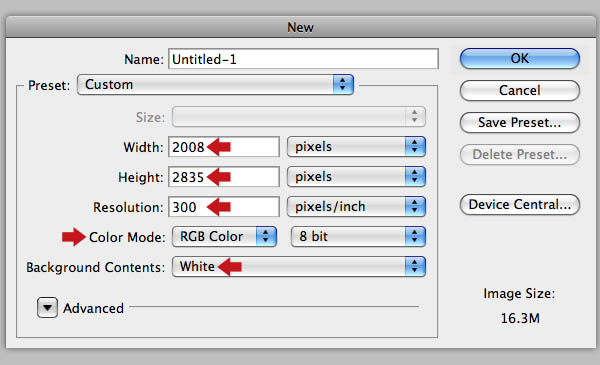
2、我们先来利用一些材质来创建一个略带颓废感的背景。首先,添加名为"BACKGROUND”的组,打开colored grunge textures中的“1.jpg”文件,然后使用图像>图像旋转>90度(逆时针)。将它放入BACKGROUND组内,Command/Ctrl + T调整它的大小使其覆盖整个画布。将该图层命名为"Texture 1",不透明度降至30%。
所有素材下载地址:
http://psdtutsplus.s3.amazonaws.com/downloads/Premium_87_Mixed_Collage.zip
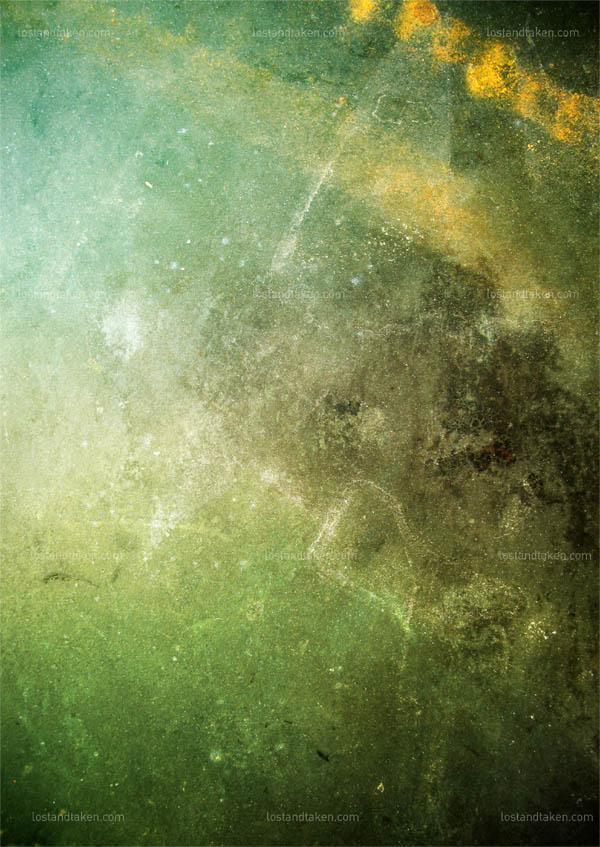
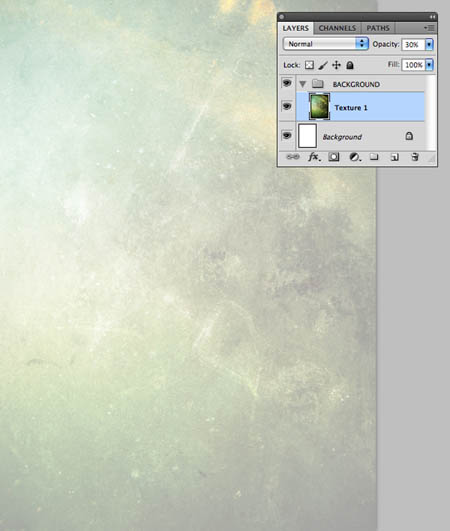
3、现在将 "8.jpg" 添加进来,放入相同的组,修改大小,命名为"Texture 2"。混合模式改为“叠加”,不透明度50%。
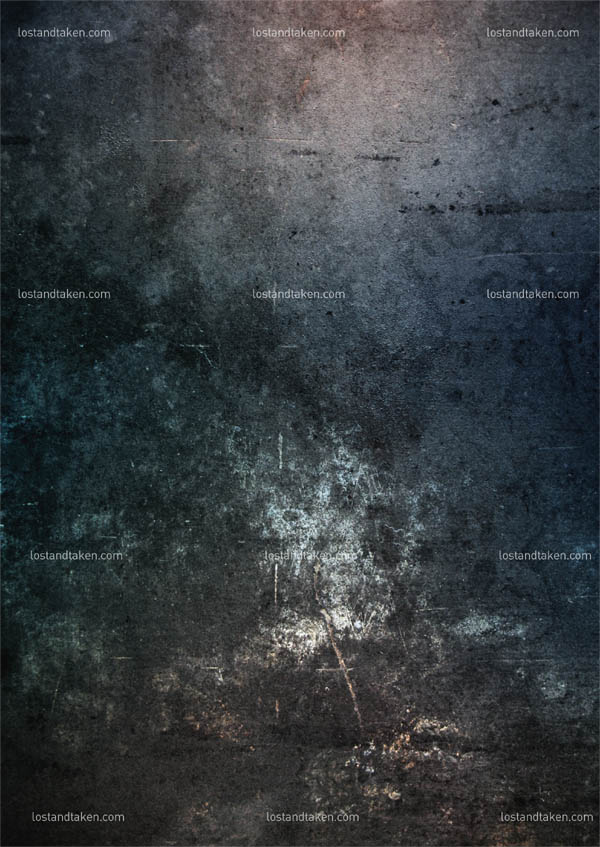
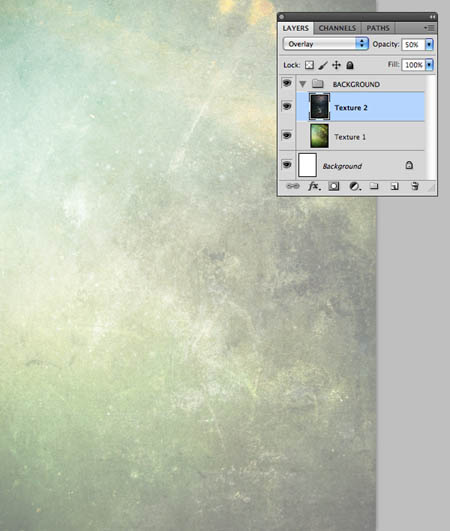
4、再将"source"文件夹下的"Metal_plate.jpg"添加进"BACKGROUND”组。调整大小,命名为"Texture 3"。混合模式改为“强光”,不透明度65%。
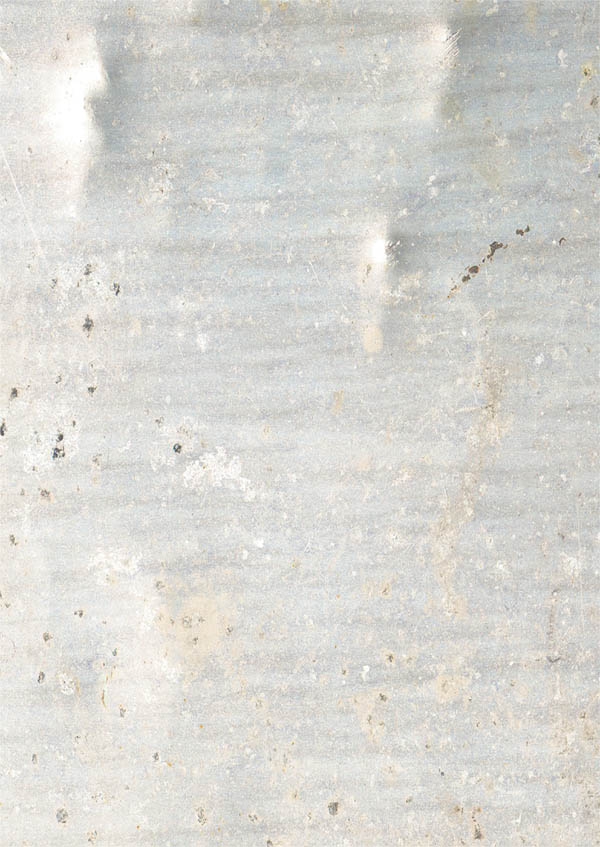
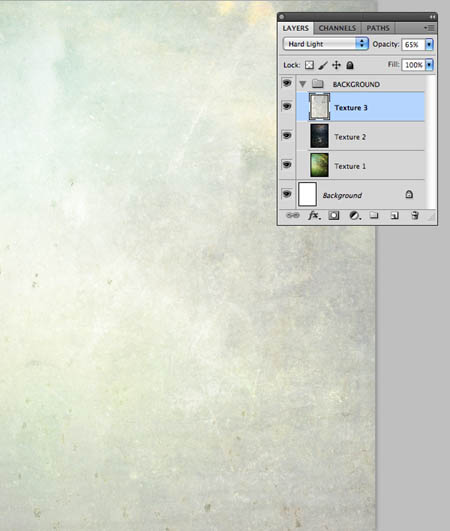
| 1234567下一页 |